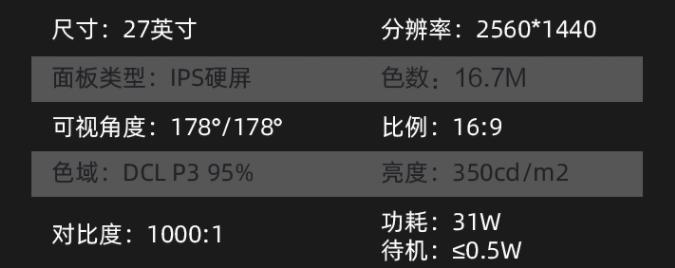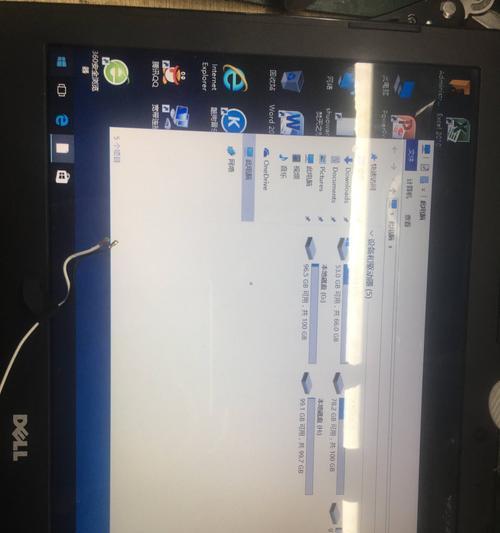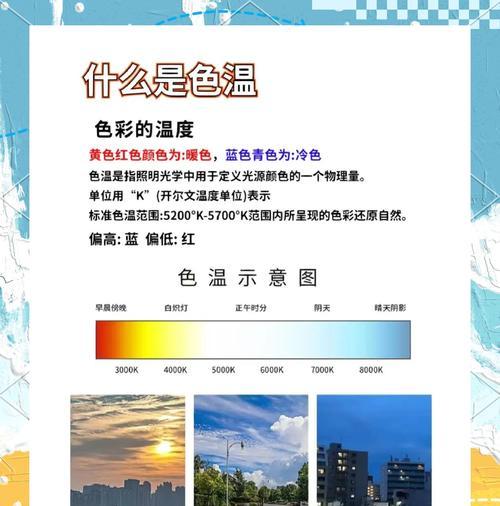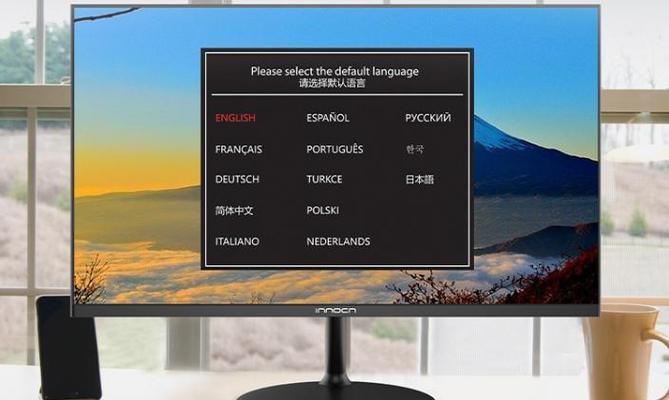电脑显示器加长电脑线怎么接?显示器延长线的正确连接方法是什么?
- 网络指南
- 2025-04-06
- 7
随着科技的发展和人们工作习惯的改变,电脑已成为了我们生活中不可或缺的一部分。在使用电脑的过程中,有时会遇到需要将显示器移至更远的位置,这就需要使用显示器延长线来进行连接。然而,许多人对于如何正确连接显示器延长线感到困惑。这篇文章将为你详细讲解电脑显示器延长线的正确连接方法,并提供一些实用技巧,帮助你轻松应对连接过程中可能出现的问题。
一、了解显示器延长线
电脑显示器延长线是一种用于将电脑主机与显示器之间的线缆延长的设备。它常用于需要将显示器位置挪动,但又不想更换位置的场景。正确选择和使用延长线对于保证电脑图像输出质量至关重要。
1.1延长线类型选择
在选择显示器延长线时,需要考虑线缆的类型和长度。常见的延长线类型包括HDMI、DVI、VGA等,根据你的显示器接口和主机输出接口选择对应类型的延长线。若要传输高清信号,推荐使用HDMI或者DisplayPort类型的延长线。
1.2了解延长线的兼容性和传输距离
不同类型的延长线传输距离有限制,一般最长不超过15米。确保你购买的延长线能够满足你的需求。要留意延长线的分辨率支持度,购买时请查看产品描述中的详细规格。

二、显示器延长线的正确连接方法
2.1检查硬件接口
确认你的电脑主机和显示器的输出输入接口类型。打开电脑机箱的侧面板,检查显卡输出接口;同时确认显示器背面的输入接口类型。
2.2连接延长线
将延长线的一端插入电脑主机的输出端口(例如HDMI口),另一端插入显示器背面相对应的输入口。确保连接牢固,避免松动造成信号传输不稳。
2.3开启显示器并调整设置
接好延长线后,打开显示器电源,然后开机查看是否能够正常显示图像。如果显示器没有显示信号,尝试切换显示器输入信号源,或检查延长线是否连接正确。
2.4校准显示器设置
进入显示器的设置菜单,校准分辨率和刷新率等选项,确保使用延长线连接后,显示器能够以最佳状态运行。

三、故障排除与常见问题
如果在连接显示器延长线后遇到问题,如信号丢失、图像闪烁或分辨率不正确,可以尝试以下方法解决:
3.1检查连接是否牢固
首先要确认延长线是否牢固地连接在电脑和显示器上。如果连接松动,请重新插入至完全卡紧。
3.2调整显示设置
如果显示设置不正确,图像可能无法正确显示。进入操作系统的显示设置中,查看并调整分辨率和刷新率。
3.3尝试使用其他延长线
如果上述方法都不能解决问题,可能是延长线本身质量问题。尝试更换另一根同类型的、质量更好的延长线进行测试。
3.4更新显卡驱动
有时候显卡驱动程序过时或出现问题也会导致连接延长线后无显示。更新显卡驱动至最新版本可能会解决这一问题。

四、实用技巧与建议
为了保证显示器延长线的使用寿命和性能,建议采取以下措施:
4.1选择高质量的延长线
价格相对较高的延长线通常具有更好的材料和构造,能够提供更稳定的信号传输,减少图像延迟和失真的可能性。
4.2合理布局和固定
将延长线固定在不经常走动的地方,避免绊倒或无意中扯到延长线导致损坏。同时,尽量保持延长线顺直,避免过度弯曲,这样可以减少对线缆内部结构的损伤。
4.3关注延长线的最大传输距离
根据延长线的实际长度选择合适的连接方式,如果使用的延长线过长,建议中间加装信号放大器,以保证图像质量。
五、
电脑显示器延长线的连接看似简单,但正确的连接方法能确保你获得最佳的视觉体验。本文详细介绍了延长线的正确连接步骤,并提供了故障排除和实用技巧。希望这能帮助你在遇到相关问题时,能够迅速找到解决办法。通过细心挑选和正确使用显示器延长线,你可以轻松地将显示器位置进行优化,打造一个更舒适的电脑使用环境。
版权声明:本文内容由互联网用户自发贡献,该文观点仅代表作者本人。本站仅提供信息存储空间服务,不拥有所有权,不承担相关法律责任。如发现本站有涉嫌抄袭侵权/违法违规的内容, 请发送邮件至 3561739510@qq.com 举报,一经查实,本站将立刻删除。!
本文链接:https://www.nfrmczp.cn/article-7914-1.html